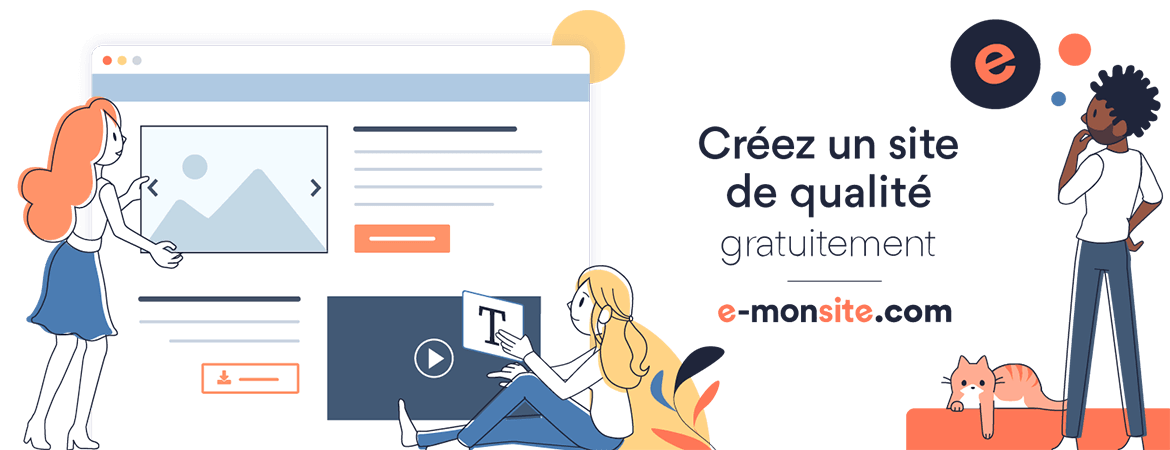Scrap mon Ange
♦ Tutoriel réalisé sans filtre extérieur avec PSP X mais réalisable avec d'autres versions.
Ne pas utiliser sur un forum sans mon autorisation.
Matériel : ![]() Scrap
Scrap
Les élements proviennent de groupes, les images d'internet et ne m'appartiennent pas, je ne connais pas le nom des auteurs. Si elles vous appartiennent, merci de me le dire pour que je rajoute votre nom.
Commençons : tutoriel simple, mais long. Il nécessite d'être attentif au positionnement des calques !!.
1. Ouvrir le scrap dans PSP
2. Se positionner sur le calque "étape 1"
Sélections/ sélectionner tout.
Sélections- flottante
ouvrir le papier "P12"/ édition-copier
revenir sur le calque étape 1/ édition-coller dans la sélection
Sélections- désélectionner tout
3. Se positionner sur le calque "étape 2"
Sélections/ sélectionner tout
Sélections- flottante
ouvrir le papier " annliz"/ édition-copier
revenir sur le calque étape 2/ édition-coller dans la sélection
Sélections- désélectionner tout
4. Effets de distortion /vagues
5. Effets 3 D ombre portée:

6. Se positionner sur le calque "étape 3"
Sélections/ sélectionner tout
Sélections- flottante
ouvrir l'image "rose "/ édition-copier
revenir sur le calque étape 3/ édition-coller dans la sélection
Sélections- désélectionner tout
7. Se positionner sur le calque "étape 4"
Sélections/ sélectionner tout
Sélections- flottante
ouvrir l'image "fleur "/ édition-copier
revenir sur le calque étape 4/ édition-coller dans la sélection
Sélections- désélectionner tout
8. Se positionner sur le calque "étape 5"
Sélections/ sélectionner tout
Sélections- flottante
ouvrir l'image "champ "/ édition-copier
revenir sur le calque étape 5/ édition-coller dans la sélection
Sélections- désélectionner tout
9. Se positionner sur le calque "étape 6"
Sélections/ sélectionner tout
Sélections- flottante
ouvrir l'image "enfant "/ édition-copier
revenir sur le calque étape 6/ édition-coller dans la sélection
Sélections- désélectionner tout
10. Se positionner sur le calque "étape 7"
Sélections/ sélectionner tout
Sélections- flottante
ouvrir le papier "paper 11 "/ édition-copier
revenir sur le calque étape 7/ édition-coller dans la sélection
Effets 3 d /biseautage intérieur
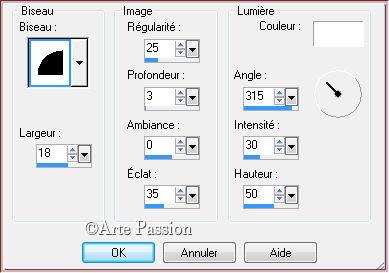
Sélections/ désélectionner tout
11. Se positionner sur le calque "étape 8"
Sélections/ sélectionner tout
Sélections- flottante
ouvrir le papier "paper 18 "/ édition-copier
revenir sur le calque étape 8/ édition-coller dans la sélection
Effets 3 d /biseautage intérieur/ comme au 10
Sélections- désélectionner tout
12. Se positionner sur le calque "étape 9"
Sélections/ sélectionner tout
Sélections- flottante
ouvrir le papier "annliz "/ édition-copier
revenir sur le calque étape 9/ édition-coller dans la sélection
Effets 3 d /biseautage intérieur/ comme au 10
Sélections- désélectionner tout
13. Calques/ fusionner les calques visibles
14. Calques/ dupliquer
effets 3 D/découpe
remplir la couleur de l'ombre avec une couleur de votre choix
15. calques/ nouveau calque raster
Ajoutez votre filigrane
16. calques/fusionner les calques visibles
17. Enregistrez en jpg
Tutoriel écrit le 26 juillet 2014
Ajouter un commentaire